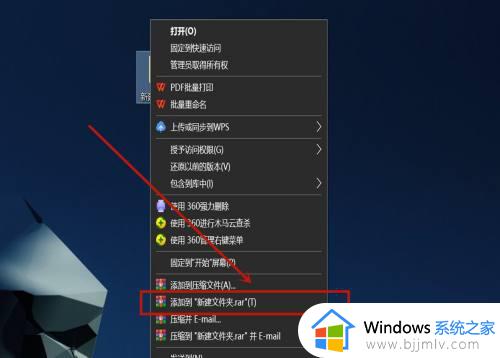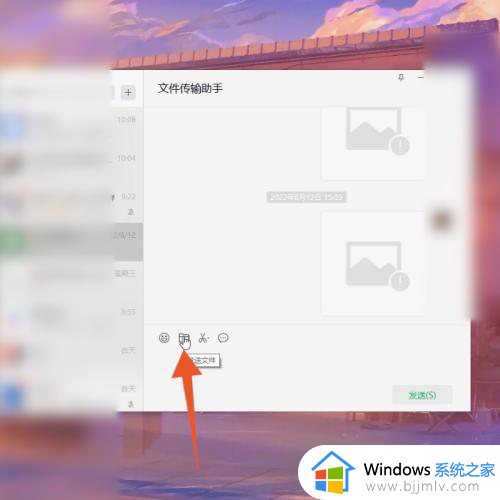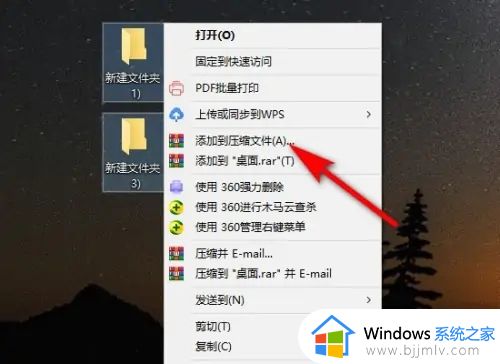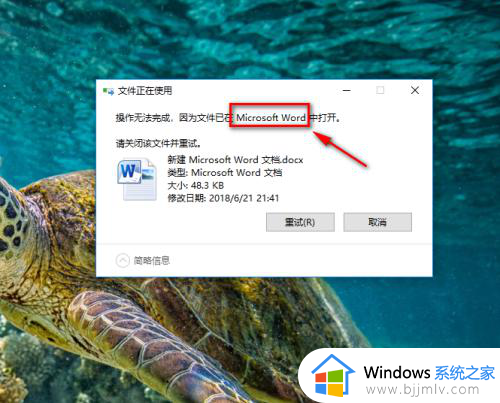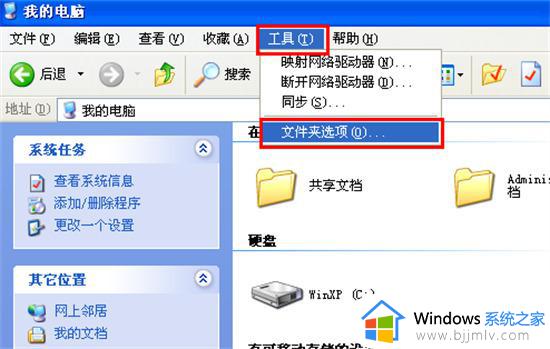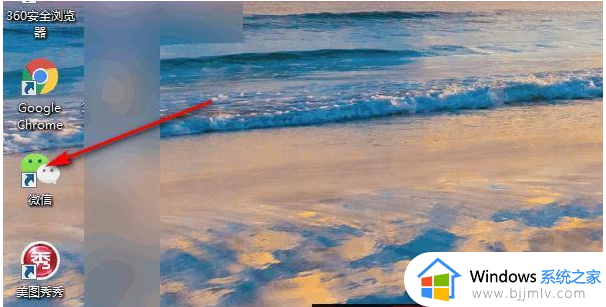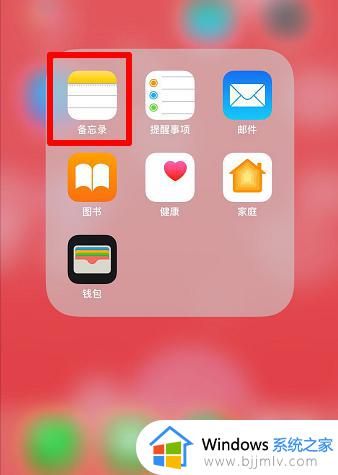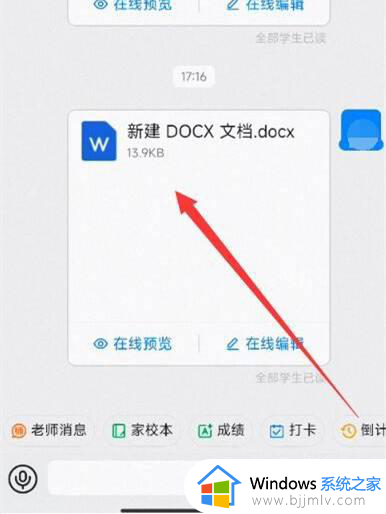文件被占用无法发送到微信怎么办?文件被占用不能发微信解决方法
更新时间:2024-05-30 09:26:09作者:runxin
如今许多用户在使用微信进行通讯交流时,也经常会用到文件传输功能,极大的提高了用户的操作效率,然而近日有小伙伴在电脑上使用微信传输文件时,却莫名出现文件被占用呢发送的问题,对此文件被占用无法发送到微信怎么办?下面小编就给大家介绍文件被占用不能发微信解决方法。
具体方法如下:
1、同时按下键盘上的ctrl+alt+del键,调出任务管理器。
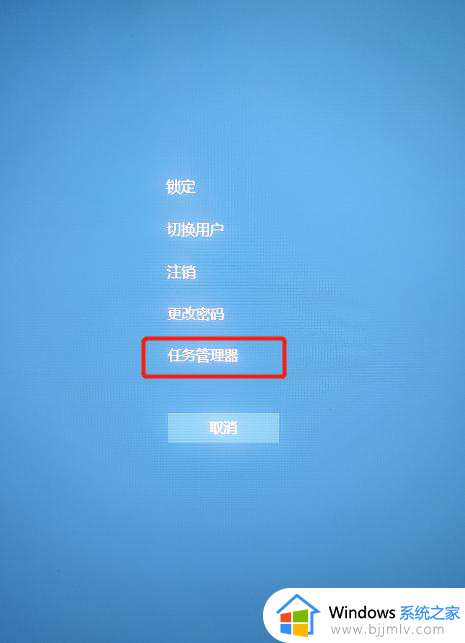
2、在弹出的对话框中点击底部的详细信息。
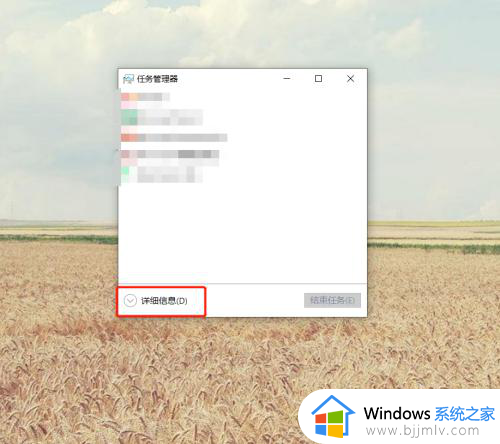
3、在展开的任务管理器界面点击cpu,点击打开资源监视器。
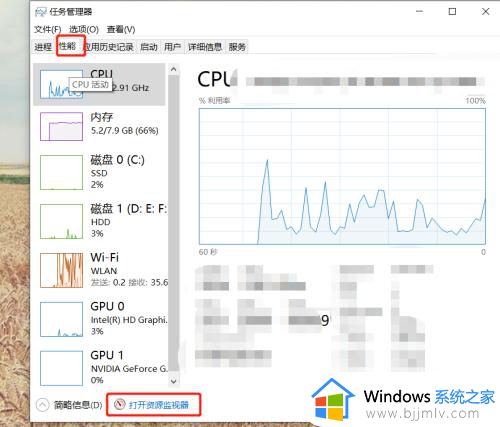
4、点击cpu,搜索我们传输的内容。
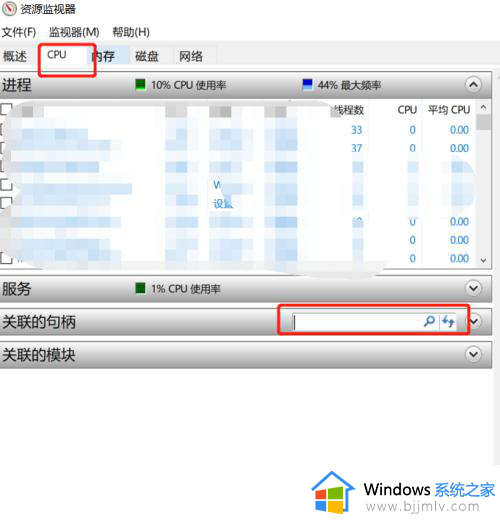
5、下面会弹出来详细信息,点击鼠标右键,选择结束进程。
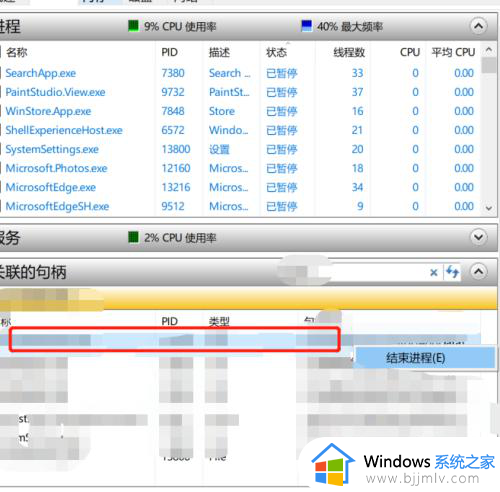
6、用微信传输进行测试就可以了。
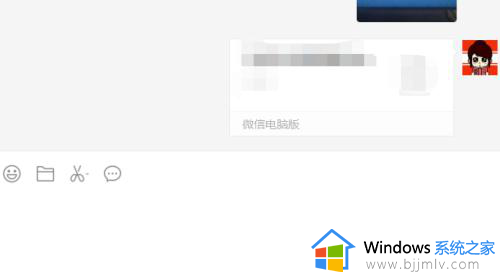
以上就是小编给大家带来的文件被占用不能发微信解决方法了,如果你电脑有出现类似的情况,那么就可以根据小编的操作来进行解决,非常的简单快速,一步到位。